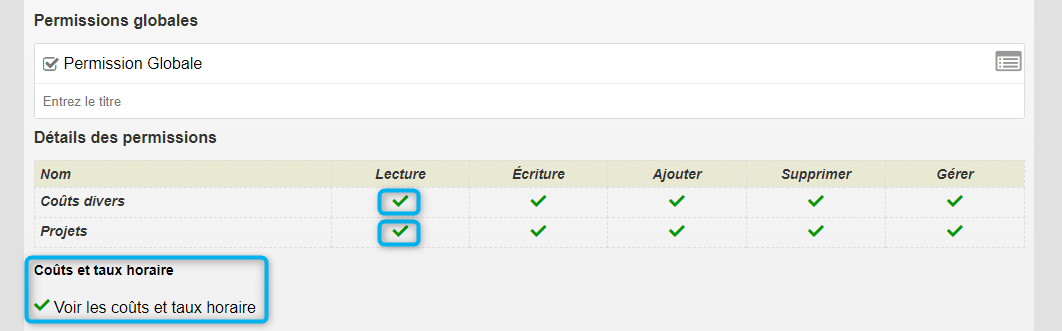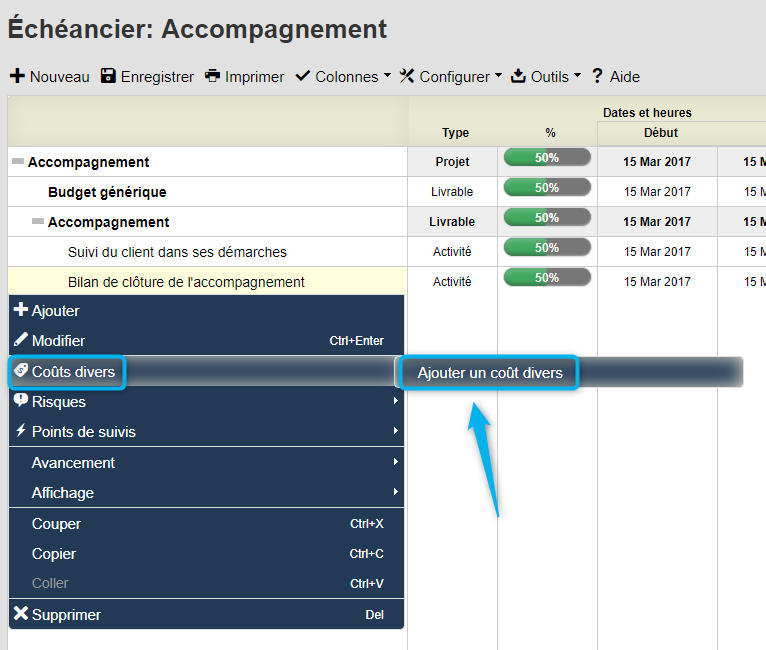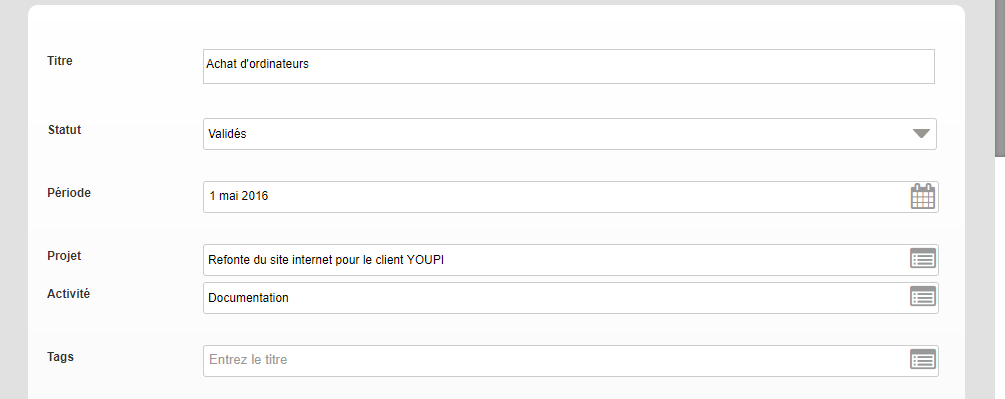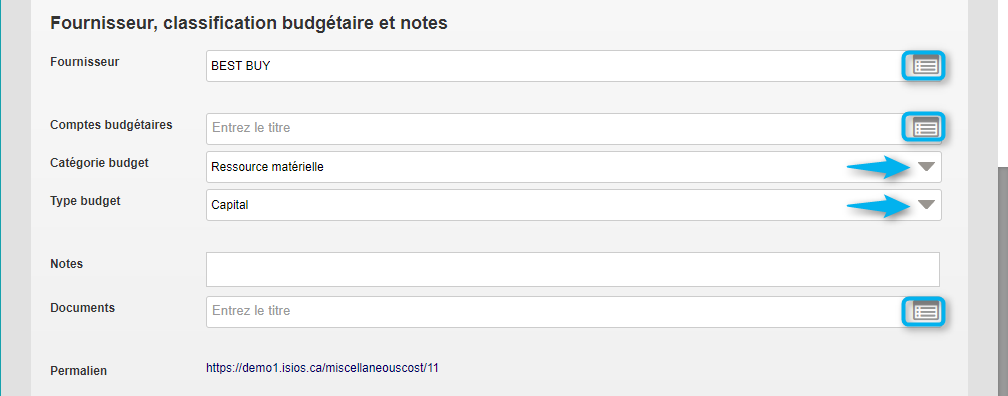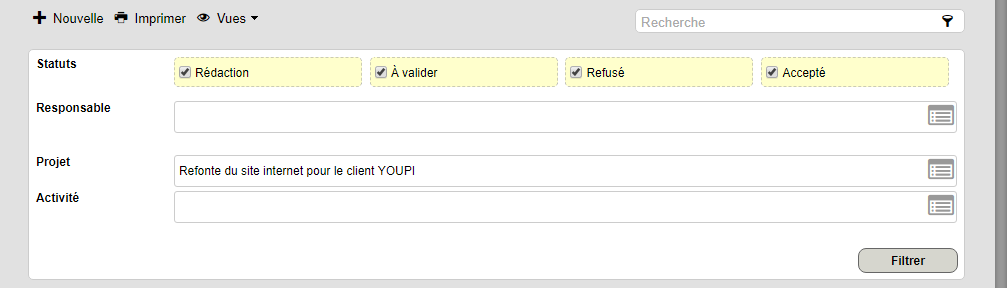Coûts divers
Afin de gérer la totalité des coûts d'un projet, ISIOS vous propose de renseigner différents type de coûts.
Sommaire
Accès à l'outil
Permissions requises
Pour pouvoir accéder à liste des autres coûts, les permissions globales minimum suivantes sont requises :
- Sélectionner Lecture au niveau de la ligne Coûts divers
- Cocher Voir les coûts et taux horaires
- Sélectionner Lecture au niveau de la ligne des Projets
Pour plus d'informations, consultez la section sur la Gestion des Permissions Globales
Pour l'outil des coûts divers vous devez choisir entre différents types de permissions :
- Permission de lecture
Cette permission permet de voir les coûts divers des projets dont vous êtes responsable et/ou sur lesquels vous avez une permission de projet.
Pour être effective, cette permission doit être associée à la permission de lecture sur l'outil coûts divers dans les permissions projets.
- Permission de écriture
Cette permission permet de modifier les coûts divers des projets dont vous êtes responsable et/ou sur lesquels vous avez une permission de projet.
Pour être effective, cette permission doit être associée à la permission de écriture sur l'outil coûts divers dans les permissions projets.
- Permission d'ajouter / supprimer
Cette permission permet d'ajouter ou supprimer des coûts divers dans les projets dont vous êtes responsable et/ou sur lesquels vous avez une permission de projet.
Pour être effective, cette permission doit être associée à la permission ajouter / supprimer sur l'outil coûts divers dans les permissions projets.
- Permission de Gérer
Cette permission ne tient pas compte du fait que vous soyez responsable. Combiné à une autre permission, cela permet d'outrepasser le fait que vous soyez responsable.
Pour être effective, cette permission doit être associée à la permission gérer sur l'outil coûts divers dans les permissions projets.
L'outil de gestion des autres coûts peut être accédé à partir des différents endroits suivants :
- Menu corporatif
- Tableau de bord d'un projet
- Échéancier / Diagramme de Gantt
Menu corporatif
Pour accéder à l'outil de gestion des coûts divers via le menu corporatif, cliquez sur le lien situé dans la boîte Coûts et efforts:
Tableau de bord d'un projet
Pour accéder à l'outil de gestion des coûts divers via le tableau de bord d'un projet, cliquez sur le lien situé dans la boîte Coûts et efforts:
Échéancier / Diagramme de Gantt
Vous pouvez accéder à l'outil de gestion des coûts divers directement via le diagramme de Gantt. Pour ce faire, cliquez avec le bouton droit de la souris sur l'activité désirée :
Informations de base
Afin de vous permettre de documenter adéquatement vos coûts, ISIOS vous fournit un formulaire complet que nous avons séparé en section afin de vous permettre de mieux saisir les nuances de chacune d'entre-elle. Ainsi, nous commençons avec ce que nous pouvons nommer les informations de base.
- Statut
- Les statuts pour un coût divers sont : À venir, Engagés ou Validés. Le fait de statuer sur les coûts, aura une importance quand au positionnement automatique de ces derniers dans les colonnes correspondantes dans les différents rapports de coûts.
- Période
- Sélectionner dans le calendrier, la date du coût.
- Projet
- Associer le coût à un projet
- Activité
- Associer le coût à une activité de projet
- Tags
- Vous pouvez associer le coût à un ou plusieurs tags afin de créer d'autres éléments de recherche rapide.
Définition des coûts
- Quantité
- Entrer la quantité
- Prix coûtant
- Entrer le prix coûtant
- Marge
- Vous pouvez définir le % de marge que vous souhaitez réaliser. Si vous renseigner un %, plus besoin de calculer votre prix vendant, il sera automatiquement calculé. La marge est par défaut à 0%, ce qui a pour conséquence que le prix coûtant est égal au prix vendant.
- Prix vendant
- Entrer le prix vendant
Le prix coûtant peut être identique ou différent au vendant.
Scénarios de taxes
Sélectionner les scénarios de taxes pour le prix coûtant et le prix vendant. Si le scénario de taxes à sélectionner n'est pas référencé dans la boite de sélection, il faudra alors créer un nouveau scénario de taxes.
Pour plus d'informations, consultez la section sur la Gestion des taxes
Fournisseur, classification budgétaire et notes
- Fournisseur
- Vous pouvez associer le coût à un fournisseur.
- Comptes budgétaires
- Vous pouvez associer le coût à un ou plusieurs comptes budgétaires.
- Catégorie de budget
- Sélectionner la catégorie de budget correspondante" Vous aurez le choix entre :
- Ressource matérielle
- Forfait
- Non défini
- Type de budget
- Vous pouvez sélectionner le type de budget concerné par le coût :
- Capital (CAPEX)
- Opération (OPEX)
- Notes
- Vous pouvez ajouter des notes.
- Documents
- Vous pouvez associer un ou plusieurs documents à un coût..
Permalien
Copier ce lien pour partager ce coût divers avec des utilisateurs ayant un accès aux coûts divers. En cliquant sur le lien, la fiche du coût s'ouvrira directement.
Interface de la liste des coûts divers
L'outil de gestion des coûts divers est présenté sous forme de liste. Comme vous le savez peut-être, la plupart des listes d'ISIOS partage les mêmes propriétés et fonctions de bases. Dans cette section, nous vous présenterons les spécificités de la liste des coûts divers :
Gérer les vues et les détails
Pour sélectionner une vue, cliquez sur l'onglet ![]() et sélectionnez le modèle voulu :
et sélectionnez le modèle voulu :
Pour pouvoir modifier le format de vue, référez-vous à la section Personnaliser la vue des colonnes et des détails de la liste.
Recherche
Afin de trouver rapidement un coût parmi une liste exhaustive, un moteur de recherche est mis à votre disposition.
Filtres
Afin de préciser les éléments à afficher, vous pouvez filtrez les éléments recherchés souhaités. Il suffit de sélectionner les éléments ou remplir le formulaire pour rechercher les éléments dont vous avez besoin.
Les filtres peuvent être combinés afin de créer un effet d'entonnoir permettant ainsi de faire une recherche plus précise
- Statuts
- Filtrer par statuts.
- Projet
- Filtrer les coûts pour un projet.
- Activité
- Filtre permettant de rechercher un élément précis comme un livrable ou une activité contenu dans un projet (diagramme de Gantt).
- Fournisseur
- Filtre permettant de rechercher les coûts pour un fournisseur.
- Comptes budgétaires
- Filtre permettant de rechercher les coûts associés à un compte budgétaire.
- Catégorie
- Permet de filtrer la liste par Catégorie, plus spécifiquement avec les valeurs suivantes :
- Ressources matérielles
- Forfait
- Autre
- Type de budget
- Il est possible de filtrer la liste par Type de budget, plus spécifiquement avec les valeurs suivantes :
- Tous
- Capital
- Opération
Retrouvez ces informations en images sur notre Tutoriel #13